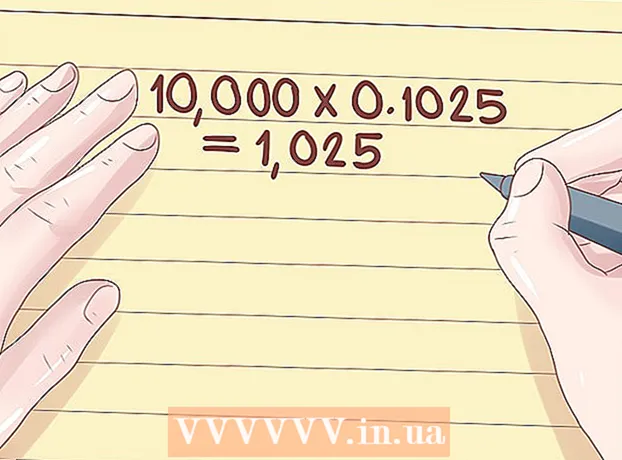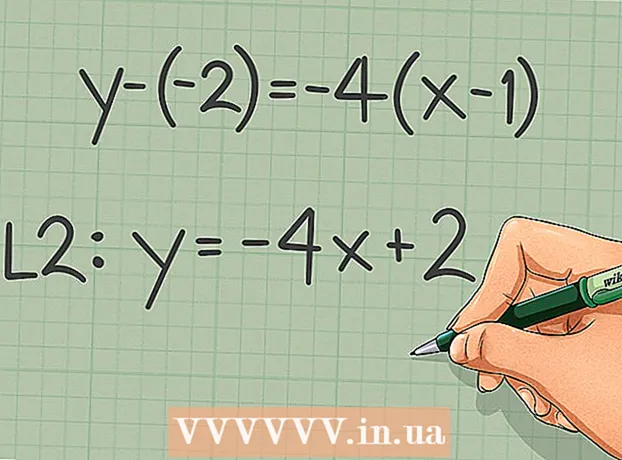ผู้เขียน:
Sara Rhodes
วันที่สร้าง:
10 กุมภาพันธ์ 2021
วันที่อัปเดต:
1 กรกฎาคม 2024
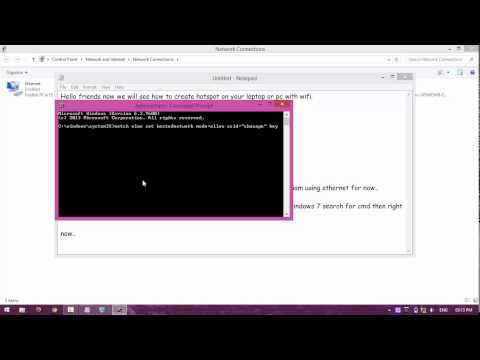
เนื้อหา
- ขั้นตอน
- ส่วนที่ 1 จาก 2: วิธีสร้างจุดเข้าใช้งาน
- ส่วนที่ 2 จาก 2: วิธีให้การเข้าถึงจุดเข้าใช้งาน
- เคล็ดลับ
- คำเตือน
บทความนี้จะแสดงวิธีสร้างจุดเชื่อมต่อไร้สายบนคอมพิวเตอร์ Windows โดยใช้บรรทัดคำสั่ง วิธีการที่อธิบายไว้ถือว่าคุณเข้าสู่ระบบในฐานะผู้ดูแลระบบ
ขั้นตอน
ส่วนที่ 1 จาก 2: วิธีสร้างจุดเข้าใช้งาน
- เปิดเมนูเริ่ม 1
 ... ที่มุมล่างซ้ายของหน้าจอ หรือกดแป้น2⊞ ชนะ เพื่อเปิดเมนูเริ่ม 3
... ที่มุมล่างซ้ายของหน้าจอ หรือกดแป้น2⊞ ชนะ เพื่อเปิดเมนูเริ่ม 3
- ใน Windows 8 ให้เลื่อนเมาส์ไปที่มุมขวาบนของหน้าจอ แล้วคลิกไอคอนรูปแว่นขยาย

 ... ทางด้านบนของเมนู Start
... ทางด้านบนของเมนู Start 
- หากคุณมีแล็ปท็อปที่มีแทร็คแพดแทนเมาส์ ให้แตะแทร็คแพดด้วยสองนิ้ว (การดำเนินการนี้จะแทนที่การคลิกขวา)

- หากตัวเลือก "เรียกใช้ในฐานะผู้ดูแลระบบ" ไม่ทำงาน คุณจะไม่สามารถสร้างจุดเข้าใช้งาน



- หากไม่มีคำว่า "ใช่" ในบรรทัด คุณจะไม่สามารถสร้างจุดเข้าใช้งานแบบไร้สายโดยใช้บรรทัดคำสั่งได้

netsh wlan ตั้งค่าโหมดโฮสต์เครือข่าย = อนุญาต ssid = คีย์ NETWORKNAME = PASSWORD แล้วกด ↵ ป้อน... แทนที่คำว่า "NETWORKNAME" และ "PASSWORD" ด้วยชื่อเครือข่ายและรหัสผ่านสำหรับจุดเชื่อมต่อ


ส่วนที่ 2 จาก 2: วิธีให้การเข้าถึงจุดเข้าใช้งาน
 1 เปิดเมนูเริ่ม
1 เปิดเมนูเริ่ม  และในแถบค้นหาให้ป้อน แผงควบคุม. ซึ่งจะพบยูทิลิตี้แผงควบคุม
และในแถบค้นหาให้ป้อน แผงควบคุม. ซึ่งจะพบยูทิลิตี้แผงควบคุม  2 คลิกที่ แผงควบคุม. จะปรากฏที่ด้านบนของเมนูเริ่ม
2 คลิกที่ แผงควบคุม. จะปรากฏที่ด้านบนของเมนูเริ่ม  3 คลิกที่ เครือข่ายและอินเทอร์เน็ต. อยู่ตรงกลางหน้า
3 คลิกที่ เครือข่ายและอินเทอร์เน็ต. อยู่ตรงกลางหน้า  4 คลิกที่ ศูนย์เครือข่ายและการแบ่งปัน. คุณจะพบตัวเลือกนี้ที่ด้านบนของหน้า
4 คลิกที่ ศูนย์เครือข่ายและการแบ่งปัน. คุณจะพบตัวเลือกนี้ที่ด้านบนของหน้า  5 คลิกที่ เปลี่ยนการตั้งค่าอะแดปเตอร์. ลิงค์นี้จะอยู่ที่ด้านซ้ายบนของหน้าต่าง
5 คลิกที่ เปลี่ยนการตั้งค่าอะแดปเตอร์. ลิงค์นี้จะอยู่ที่ด้านซ้ายบนของหน้าต่าง  6 คลิกขวาที่ชื่อการเชื่อมต่ออินเทอร์เน็ตที่ใช้งานอยู่ คุณจะพบได้ที่ด้านบนของหน้าต่าง Network Connections
6 คลิกขวาที่ชื่อการเชื่อมต่ออินเทอร์เน็ตที่ใช้งานอยู่ คุณจะพบได้ที่ด้านบนของหน้าต่าง Network Connections  7 คลิกที่ คุณสมบัติ. ทางด้านล่างของเมนูที่ขยายลงมา
7 คลิกที่ คุณสมบัติ. ทางด้านล่างของเมนูที่ขยายลงมา  8 คลิกที่แท็บ เข้าถึง. ที่ด้านบนของหน้าต่าง
8 คลิกที่แท็บ เข้าถึง. ที่ด้านบนของหน้าต่าง  9 ทำเครื่องหมายที่ช่องถัดจาก "อนุญาตให้ผู้ใช้เครือข่ายรายอื่นใช้.. ". อยู่ใกล้ด้านบนของหน้าต่าง
9 ทำเครื่องหมายที่ช่องถัดจาก "อนุญาตให้ผู้ใช้เครือข่ายรายอื่นใช้.. ". อยู่ใกล้ด้านบนของหน้าต่าง  10 ทำเครื่องหมายที่ช่องใต้ตัวเลือก "การเชื่อมต่อเครือข่ายในบ้าน" อยู่ตรงกลางหน้า
10 ทำเครื่องหมายที่ช่องใต้ตัวเลือก "การเชื่อมต่อเครือข่ายในบ้าน" อยู่ตรงกลางหน้า  11 คลิกที่ชื่อของจุดเชื่อมต่อที่สร้างขึ้น จะมีชื่อดังนี้: "Local Area Connection * #"
11 คลิกที่ชื่อของจุดเชื่อมต่อที่สร้างขึ้น จะมีชื่อดังนี้: "Local Area Connection * #"  12 คลิกที่ ตกลง. ตอนนี้ผู้ใช้ (อุปกรณ์) รายอื่นสามารถเชื่อมต่อกับจุดเชื่อมต่อไร้สายที่สร้างขึ้นได้
12 คลิกที่ ตกลง. ตอนนี้ผู้ใช้ (อุปกรณ์) รายอื่นสามารถเชื่อมต่อกับจุดเชื่อมต่อไร้สายที่สร้างขึ้นได้
เคล็ดลับ
- ที่พรอมต์คำสั่ง ให้ป้อน netsh wlan หยุดโฮสต์เครือข่ายเพื่อปิดจุดเข้าใช้งาน
คำเตือน
- การสร้างฮอตสปอตทำให้การเชื่อมต่ออินเทอร์เน็ตของคุณเป็นแบบสาธารณะ ดังนั้นควรระมัดระวังในการตั้งค่า hotspot ในสถานที่ที่มีผู้คนพลุกพล่าน เช่น สนามบินหรือร้านกาแฟ